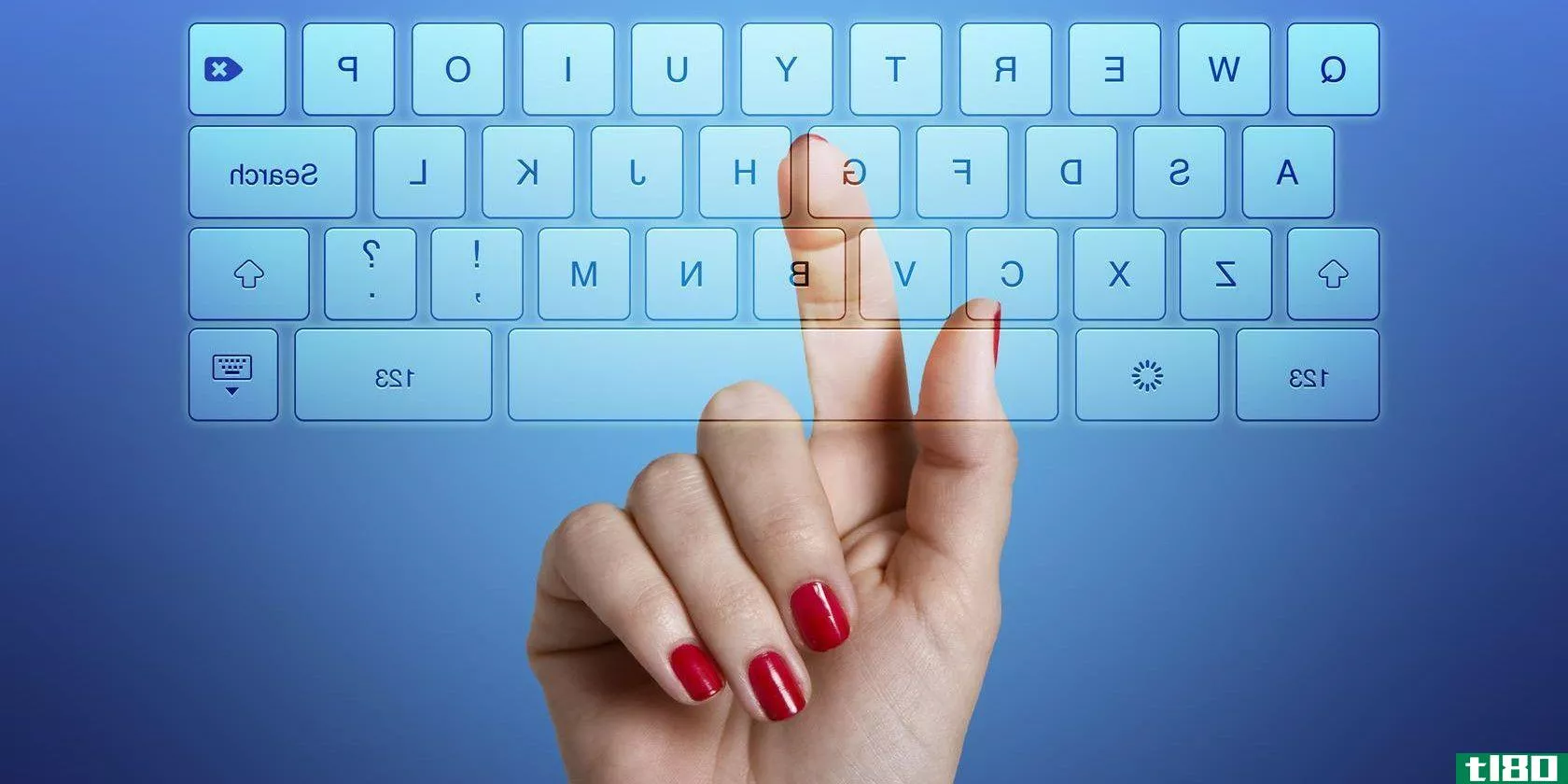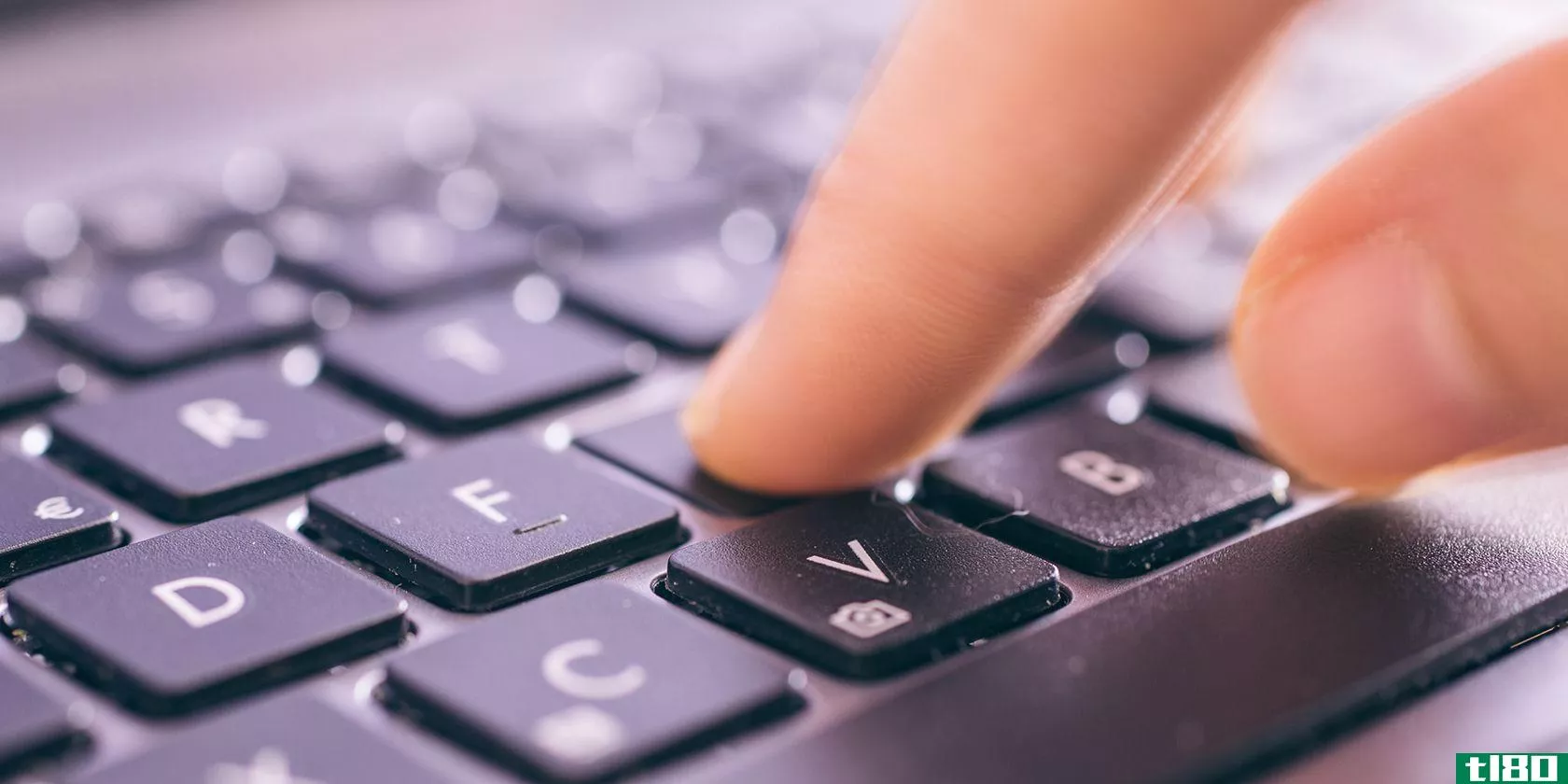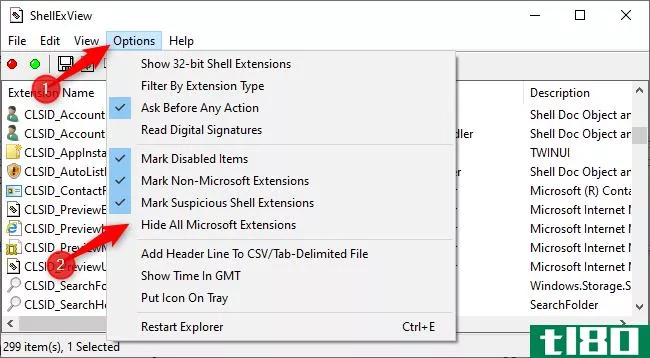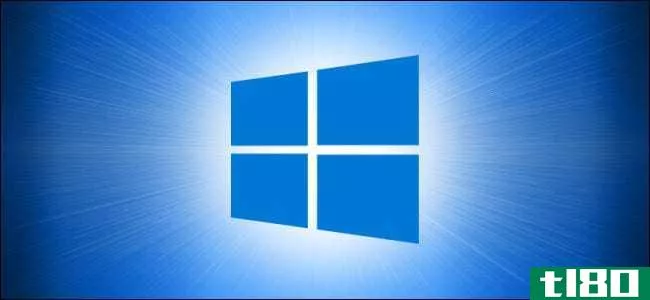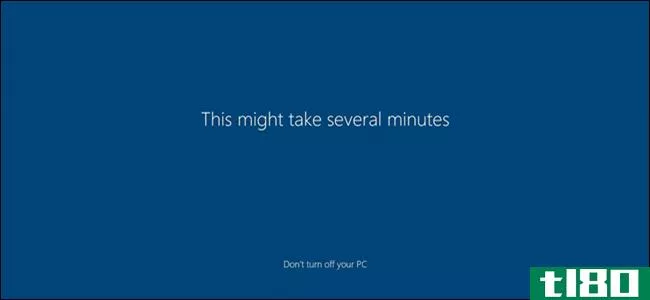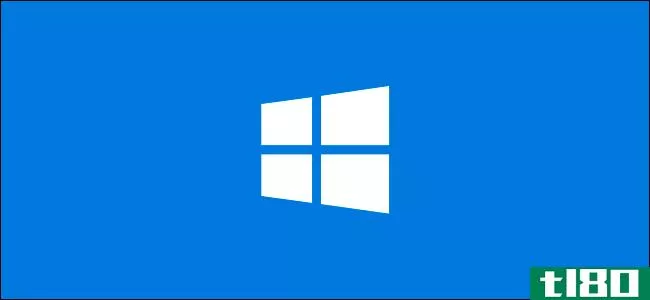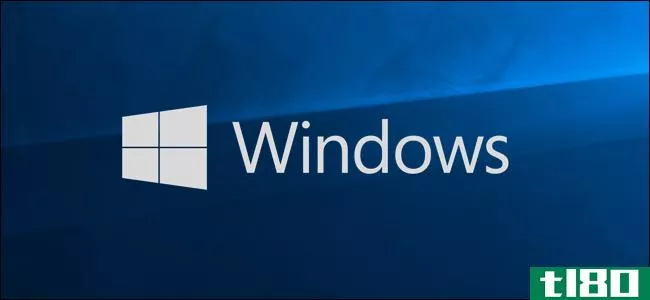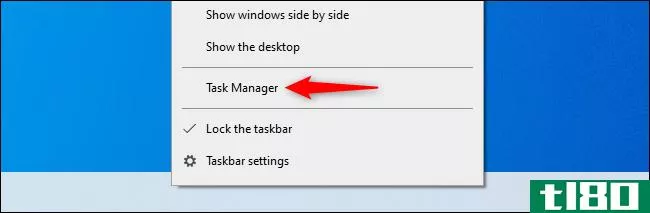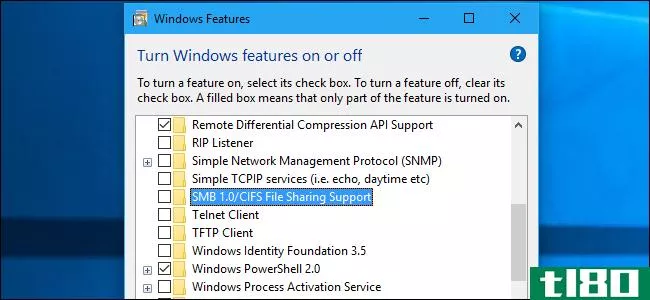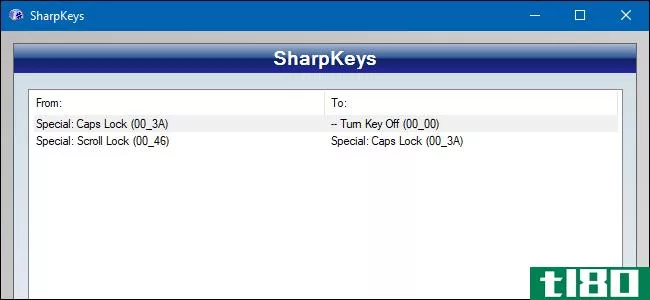如何在windows 10上禁用插入键
当您无意中按下键盘上的Insert时,它会切换到改写模式。这意味着您接下来键入的任何内容都将覆盖光标后面的文本。幸运的是,你可以在Windows10中禁用这个恼人的键。
键盘上的每个键都有一个对应的键扫描代码,告诉Windows如何处理每个按键。虽然默认情况下不能关闭Insert键,但可以告诉Windows在Windows注册表中用空字符替换它。
使用锐利键禁用**键
SharpKeys是一款免费软件,您可以使用它为您编辑特定的注册表项。它使用图形界面重新映射键盘上的键。这个工具可以很容易地对注册表进行必要的更改,而实际上不必打开注册表编辑器。
为此,启动浏览器,进入SharpKeys GitHub页面,下载最新版本。
安装SharpKeys后,从“开始”菜单打开它,然后在打开时单击“添加”。
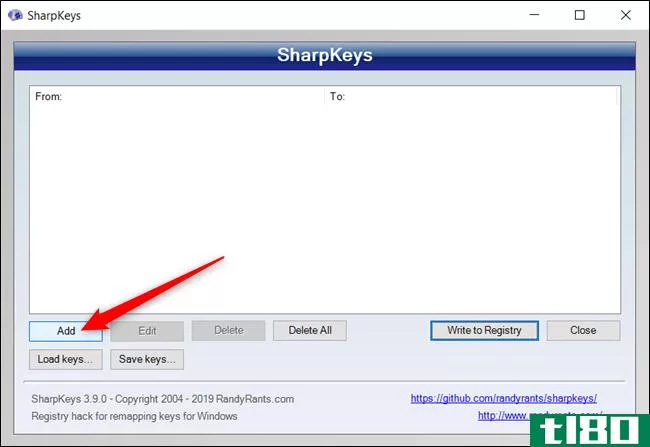
滚动左边的列表,点击“特殊:**(E0\u 52)”,点击右边列表中的“关闭按键(00\u 00)”,然后点击“确定”重新映射按键。
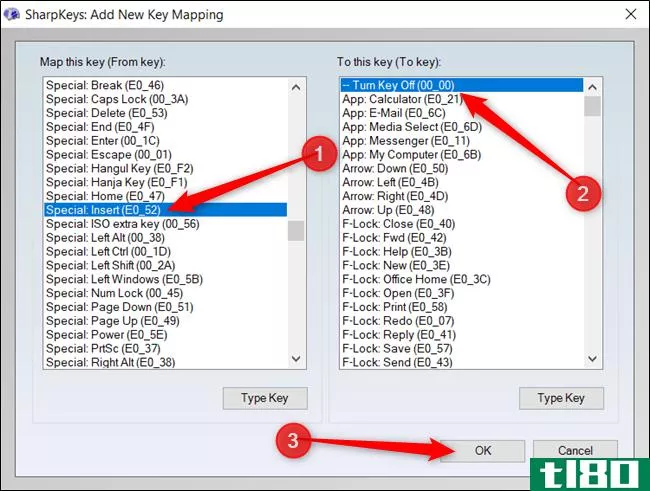
括号中的值是与之相关联的键扫描代码,因此Insert键的代码是“00\u 52”。我们想禁用它,所以用不存在的“00\u 00”替换代码
接下来,单击“Write to Registry”,SharpKeys为您将这些值添加到Windows注册表中。
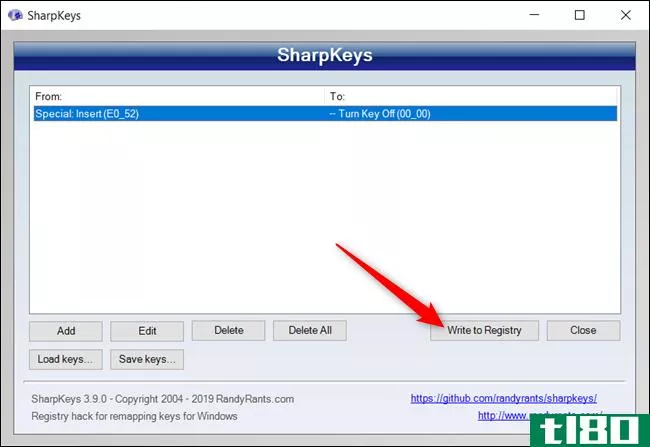
单击“确定”
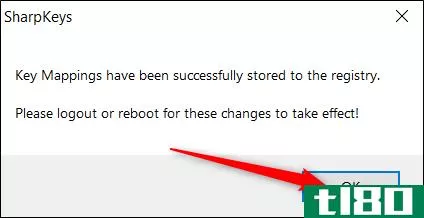
要使更改生效,您必须注销或重新启动计算机。
你也可以使用SharpKeys来禁用其他恼人的键,比如Caps Lock。
通过注册表编辑器禁用**项
如果您愿意更改Windows注册表,还可以在注册表编辑器中手动禁用Insert键。您将进行与SharpKeys在后台执行的相同更改。
不过,注册表编辑器是一个强大的工具。如果它被滥用,它会使你的系统不稳定,甚至无法运行。然而,这是一个相当简单的黑客。只要你按照指示去做,你就不会有任何问题。
如果您以前从未使用过注册表编辑器,那么在开始使用之前,您可能需要先了解一下它。在进行以下更改之前,请务必备份注册表和计算机。
为了更安全,您可能需要在继续之前创建一个系统还原点。这样,如果出了问题,你就可以回到事情失控前的某个时间。
相关:如何在Windows10上打开注册表编辑器
准备好后,打开注册表编辑器并导航到左侧边栏中的以下项:
HKEY_LOCAL_MACHINE\SYSTEM\CurrentControlSet\Control\Keyboard Layout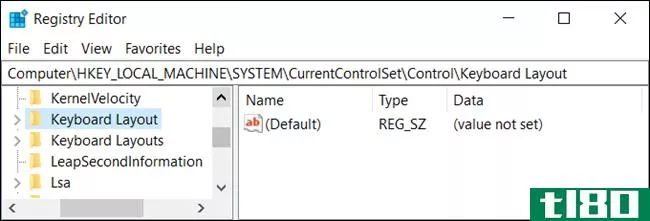
右键单击“键盘布局”,选择“新建”,然后单击“二进制值”
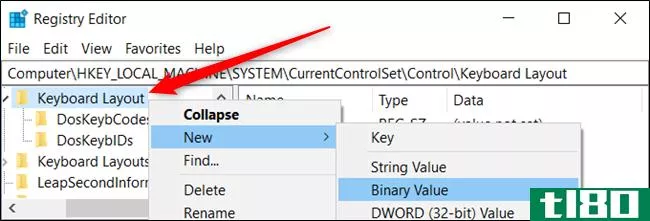
尽管值的名称是任意的,但是您应该选择一些值得纪念的名称,以防您再次找到它并进行任何更改。例如,可以将其命名为“Insert Remap”
双击该值,然后将值数据设置为以下值:
00 00 00 00 00 00 00 00 02 00 00 00 00 00 52 E0 00 00 00 00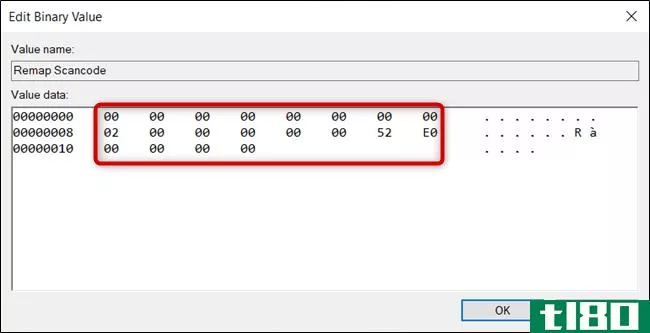
这里的秩序很重要。它告诉操作系统如何处理重映射以及按键时要做什么。
前16个零作为标题,将保持设置为全零。你可以忽略这些。
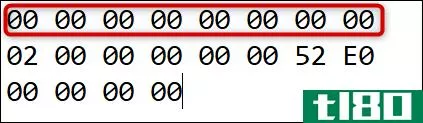
下一个十六进制数指定值中有多少个重映射加上结尾处的一个空条目,再加上六个零。
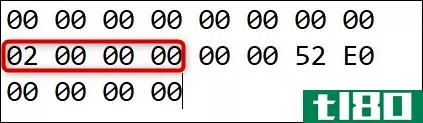
接下来的两位数字是我们希望Windows将Insert键重新映射到的键的扫描代码。在本例中,我们将其设置为“不执行任何操作”(00 00)。
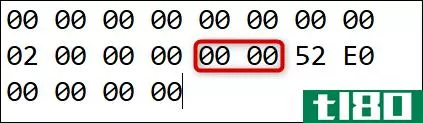
之后,以下扫描代码是**键(52 E0)。
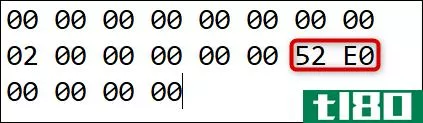
最后,最后八个零表示空条目和结束。
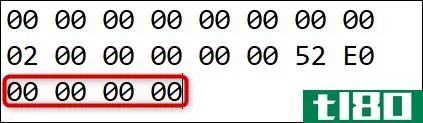
只要遵循上述方案,就可以用一个值映射多个键。首先,递增“02”。然后,在空条目(最后八个零)之前,键入重新映射键的扫描代码和默认键。
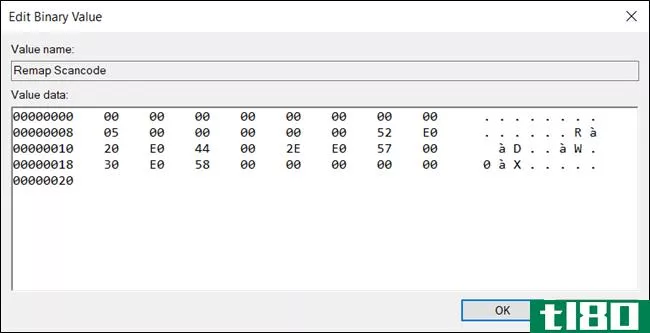
一开始可能会让人望而生畏,但一旦你了解了哪一组值做了什么,事情就变得容易多了。
下载我们的一键注册黑客
如果您不想编辑Windows注册表,可以下载我们的Disable Insert Key Registry hack。只需打开ZIP文件,双击“禁用InsertKey.reg,然后在提示将信息添加到注册表时单击“是”。
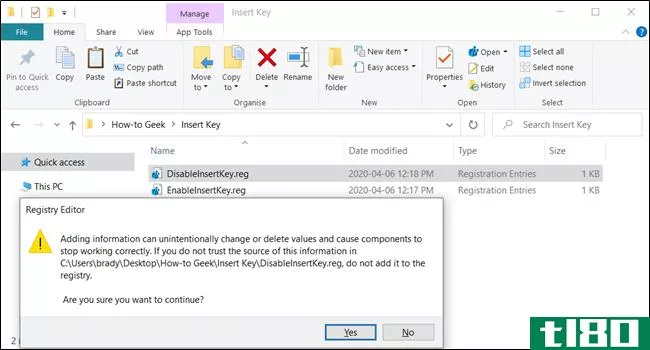
这些注册表文件添加了与我们上面讨论的相同的注册表设置。如果您想在运行此(或任何其他)REG文件之前查看它的功能,请右键单击该文件,然后选择“编辑”以在记事本中打开它。
就这些!如果您感兴趣,我们还提供了一个指南来帮助您创建自己的注册表。
相关:如何使自己的Windows注册表黑客
如果您无法在当前Windows系统上更改注册表,您也可以从键盘上撬下**键。这在某些键盘上比在其他键盘上更容易实现。然而,你可能不应该在笔记本电脑键盘上尝试这种低技术的方法。
- 发表于 2021-04-02 07:34
- 阅读 ( 346 )
- 分类:互联网
你可能感兴趣的文章
如何修复windows10:初学者常见问题解答
...?你来对地方了。无论您是刚刚升级到windows10并且想知道如何控制它,还是找不到重要的功能,我们都会提供帮助。 ...
- 发布于 2021-03-12 01:54
- 阅读 ( 324 )
如何在windows10中启用/禁用屏幕键盘
当物理键盘停止响应时,Windows 10屏幕键盘将为您提供救援。而虽然屏幕键盘是内置易用工具的一部分,但它的实用性超出了残疾人或老年人的需要。 ...
- 发布于 2021-03-15 13:38
- 阅读 ( 231 )
如何在Windows10中禁用键盘上的特定键
你的键盘上有一个按钮,你根本就没有故意使用过,但是你发现自己被错误击中的次数比你想的要多吗? ...
- 发布于 2021-03-17 19:11
- 阅读 ( 206 )
如何修复Windows10文件资源管理器中的慢速上下文菜单
...下文菜单扩展,而代码错误的程序会减慢速度。下面介绍如何修复右键单击时打开缓慢、冻结或挂起的上下文菜单。 使用shellexview查看第三方扩展 我们要用简单的方法来做。是的,您可以直接从Windows注册表中删除上下文菜单...
- 发布于 2021-04-01 20:55
- 阅读 ( 184 )
如何在windows 10上禁用windows键
...或重新启动即可使更改生效。Windows键将立即被禁用。 如何重新启用windows密钥 如果您改变主意并想重新启用Windows键,请启动PowerToys并导航到“键盘管理器”>“重新映射键”。 找到“Win–>Undefined”映射,然后单击附近的...
- 发布于 2021-04-01 22:26
- 阅读 ( 233 )
如何在Windows10上禁用首次登录动画
...第一个登录动画。如果您不想再看到欢迎信息,下面介绍如何禁用它。 第一个登录动画是在主要更新、版本更改或新用户帐户登录后在屏幕上显示的一系列消息。消息包括:“嗨”,“我们正在为你设置东西”,“我们为你的...
- 发布于 2021-04-02 15:19
- 阅读 ( 176 )
如何在Windows10上禁用跨设备的剪贴板同步
...,如果您以前从未使用过它,请考虑在开始之前阅读有关如何使用注册表编辑器的内容。一定要备份注册表(和你的电脑!)在进行更改之前。 相关:如何备份和还原Windows注册表 在继续之前,您还应该创建一个系统还原点。Win...
- 发布于 2021-04-02 17:14
- 阅读 ( 220 )
如何启用或禁用windows 10的安全登录
...你的电脑的防御,以保持安全的在线和离线。本指南介绍如何启用或禁用Windows 10的安全登录。 安全登录是Windows10登录屏幕上的一个附加组件。它不会阻止任何人访问你的电脑,如果他们有你的凭据。相反,Windows10会删除登录字...
- 发布于 2021-04-03 01:50
- 阅读 ( 144 )
如何在Windows10上禁用登录屏幕的背景模糊
...计”透明度。如果你想清楚地看到你的锁屏背景,下面是如何禁用模糊。 如果你禁用了锁屏,windows10就会跳转到登录屏幕,绕过它。随着最近的更新,由于整个窗口都使用了“亚克力”风格的透明效果,背景图像已经变得无法...
- 发布于 2021-04-03 10:15
- 阅读 ( 212 )